Bien qu’il y ait certaines limitations, il y a beaucoup que vous pouvez faire pour rendre le menu Démarrer et la barre des tâches de Windows 11 plus proches de Windows 10, mais vous pouvez également les personnaliser de différentes manières. Examinons de plus près certaines des façons dont vous pouvez configurer le menu Démarrer de Windows 11 et la barre des tâches pour les rendre plus à votre goût.
Si vous avez été un utilisateur de longue date de Windows 10 (et qui ne l’est pas?), les premières choses que vous remarquerez sur Windows 11 sont, sans aucun doute, le menu Démarrer et la barre des tâches modifiés. Dans ce qui semble être une tentative assez flagrante de copier le Mac, Microsoft a déplacé le menu Démarrer du bas gauche de l’écran au centre du bas de l’écran. De plus, la barre des tâches, qui était auparavant déplaçable, est maintenant collée en bas de l’écran.
Alors que certaines personnes peuvent apprécier ces changements, je pense qu’il est juste de dire qu’il y a un assez grand nombre de personnes qui ne les aiment pas. Ce que vous pourriez ne pas réaliser, c’est que le nouveau menu Démarrer de Windows 11 et la barre des tâches peuvent être personnalisés de nombreuses manières.
Comment personnaliser la barre des tâches de Windows 11
La barre des tâches est généralement utilisée comme un lanceur rapide, et elle permet également aux utilisateurs de Windows de garder une trace de toutes les applications actuellement en cours d’exécution. Vous pouvez voir ci-dessous à quoi ressemble la barre des tâches par défaut de Windows 11.
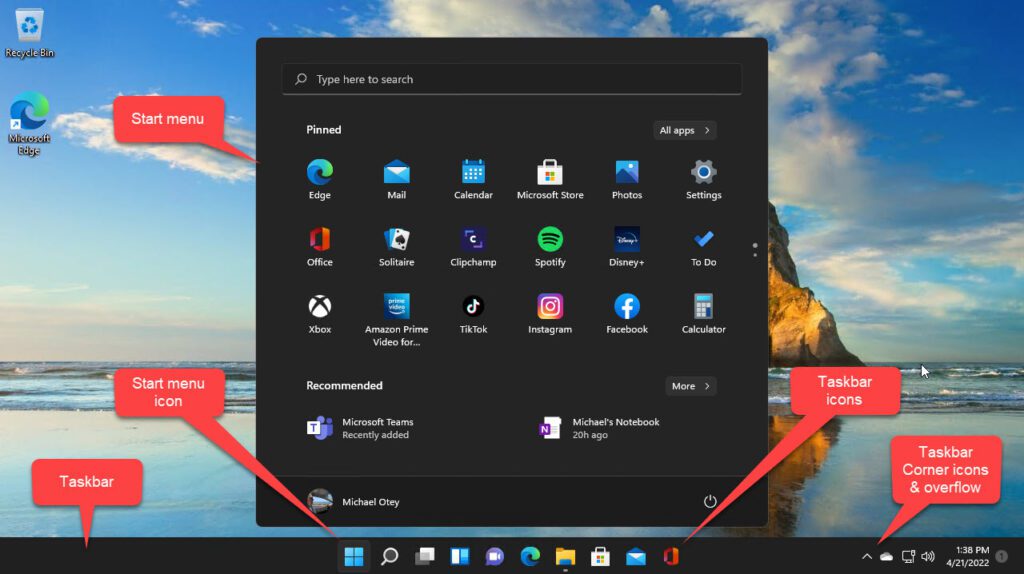
Avant de commencer, il est important de souligner que la nouvelle barre des tâches est plus limitée que celle de Windows 10, qui était déplaçable et redimensionnable. La nouvelle barre des tâches de Windows 11 n’est pas déplaçable, et il n’y a rien que vous puissiez faire à ce sujet pour le moment. Cependant, il y a de nombreuses choses que vous pouvez toujours personnaliser.
Sur la Figure 1, vous pouvez voir que les icônes de la barre des tâches et le menu Démarrer sont centrés par défaut. Une des premières choses que vous voudrez peut-être faire est de déplacer le menu Démarrer vers le coin gauche de la barre des tâches.
Après une utilisation à long terme, vous pouvez vous attendre à retrouver vos applications à un endroit spécifique, et devoir les chercher ailleurs peut être une perte de temps. C’est ce que l’on pourrait appeler la mémoire musculaire
Il y a également quelques avantages importants à avoir le menu Démarrer dans le coin gauche. Si vous avez beaucoup d’éléments sur votre barre des tâches et que vous avez tendance à l’utiliser comme raccourci pour lancer différentes applications, alors vous pouvez rapidement manquer de place si les icônes sont toutes centrées.
Voici comment déplacer le menu Démarrer vers le coin gauche de votre écran :
- Faites un clic droit sur la barre des tâches et sélectionnez Paramètres de la barre des tâches
- Dans l’application Paramètres, faites défiler jusqu’à la section Comportements de la barre des tâches.
- Utilisez le menu déroulant Alignement de la barre des tâches et sélectionnez Centré à gauche, comme vous pouvez le voir dans l’image ci-dessous.
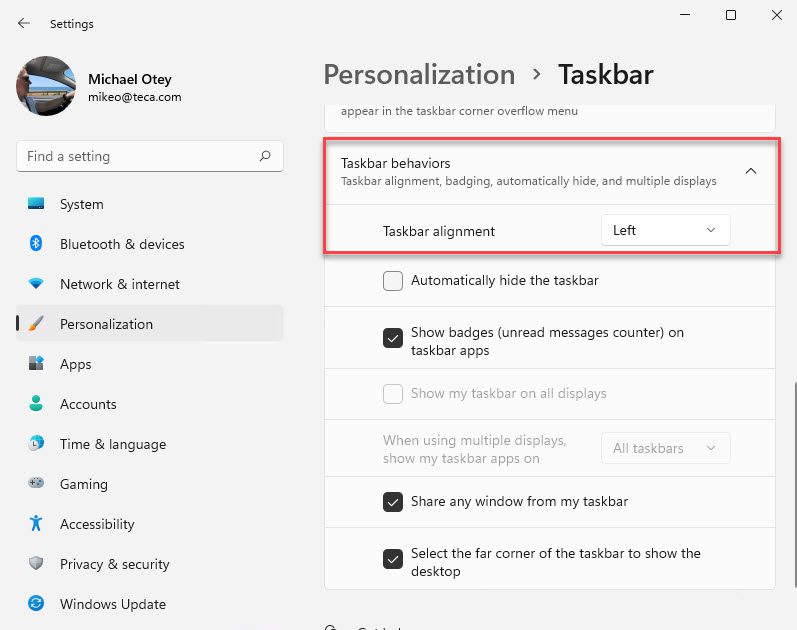
Après avoir fermé la fenêtre Paramètres, le menu Démarrer et les icônes des applications dans la barre des tâches se déplaceront vers la gauche, comme illustré ci-dessous. Maintenant, cela paraît bien plus familier !
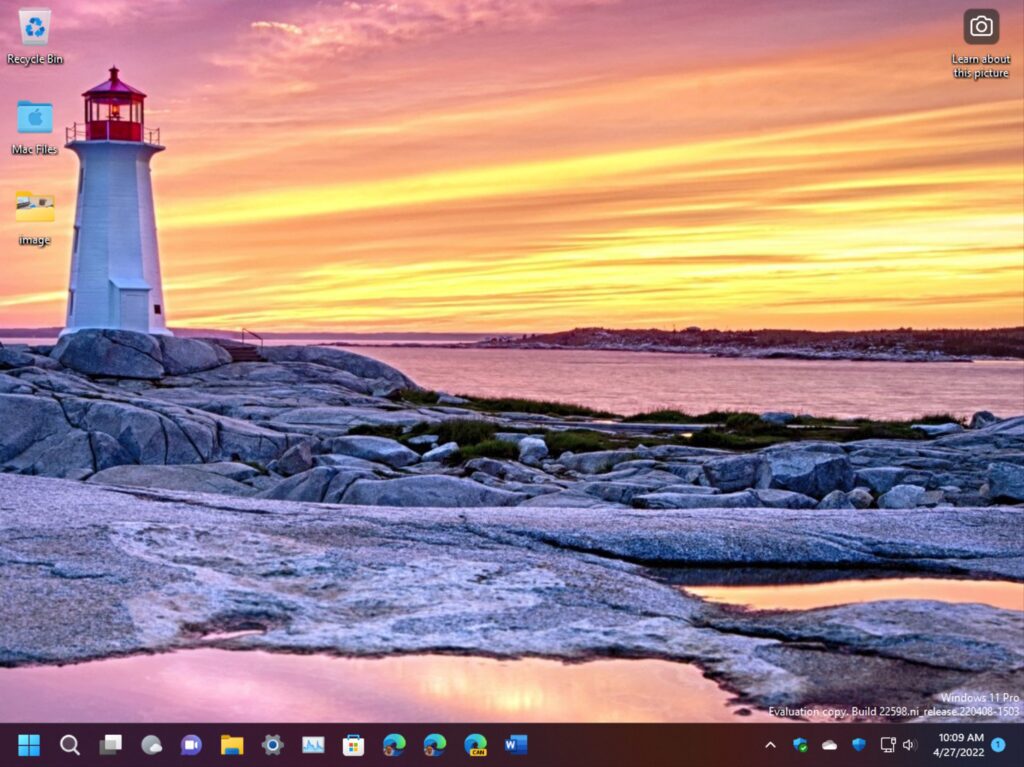
Comment masquer automatiquement la barre des tâches
Tout comme sous Windows 10, la barre des tâches de Windows 11 peut également être configurée pour disparaître lorsqu’elle n’est pas utilisée. Elle réapparaîtra automatiquement lorsque vous survolez la souris dans la partie inférieure de l’écran où la barre des tâches est normalement affichée.
Voici comment faire disparaître automatiquement la barre des tâches de Windows 11 :
- Cliquez avec le bouton droit de la souris sur la barre des tâches et sélectionnez Paramètres de la barre des tâches.
- Faites défiler jusqu’à la section Comportements de la barre des tâches, et cochez la case Masquer automatiquement la barre des tâches comme indiqué ci-dessous.
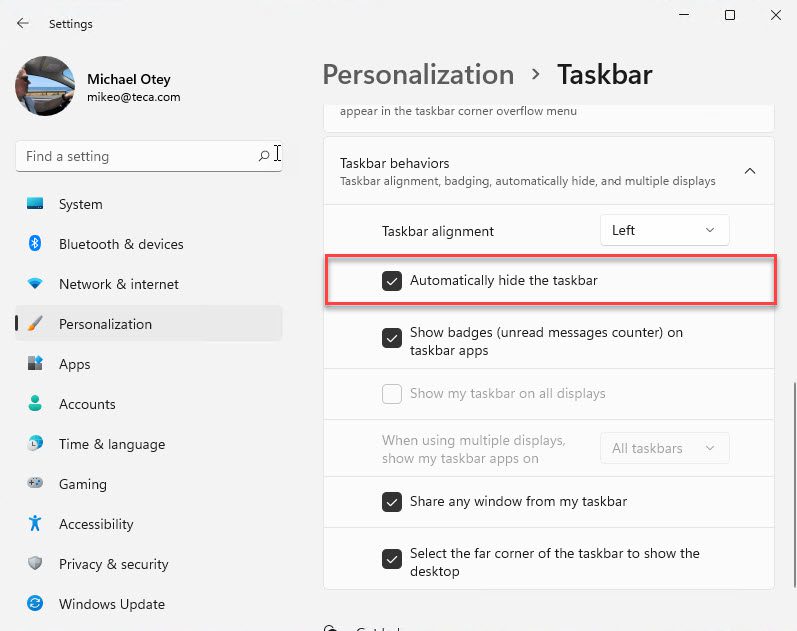
Comment personnaliser les éléments affichés sur la barre des tâches
Vous pouvez également contrôler et personnaliser les éléments affichés sur la barre des tâches de Windows 11 ainsi que la manière dont la barre des tâches affiche les icônes des coins de la barre des tâches, tout comme sous Windows 10.
Comment épingler des applications sur la barre des tâches pour un accès rapide
Si une application est en cours d’exécution, son icône s’affichera dans la barre des tâches et une ligne sera dessinée en dessous pour indiquer que l’application est active. Si vous souhaitez que l’icône de cette application reste dans la barre des tâches même après l’avoir fermée, cliquez avec le bouton droit sur l’icône et sélectionnez Épingler à la barre des tâches.
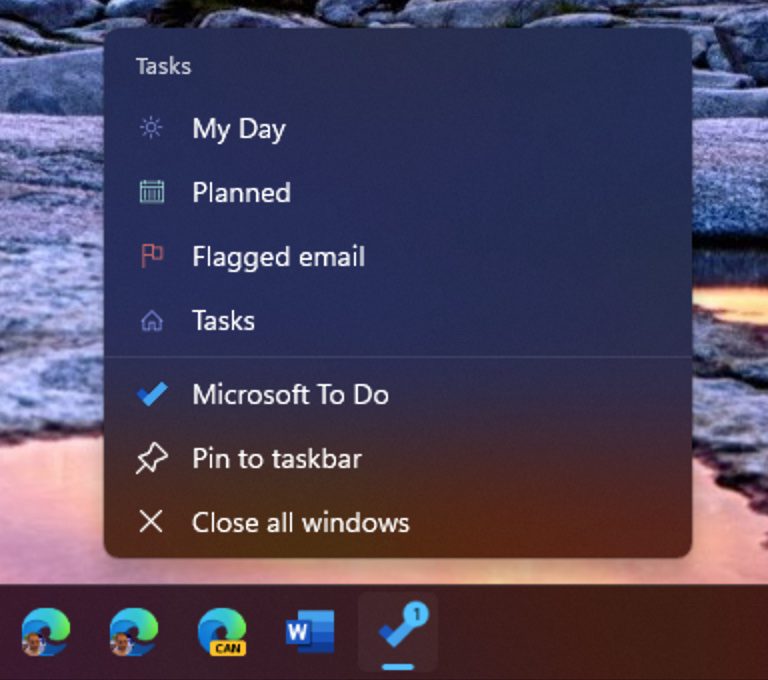
Pour une application qui a déjà un raccourci sur le bureau, vous pouvez l’épingler à la barre des tâches en cliquant avec le bouton droit sur l’icône du bureau, puis en sélectionnant Afficher plus d’options dans le menu contextuel. Cela affichera un menu contextuel étendu où vous pourrez sélectionner Epingler à la barre des tâches.
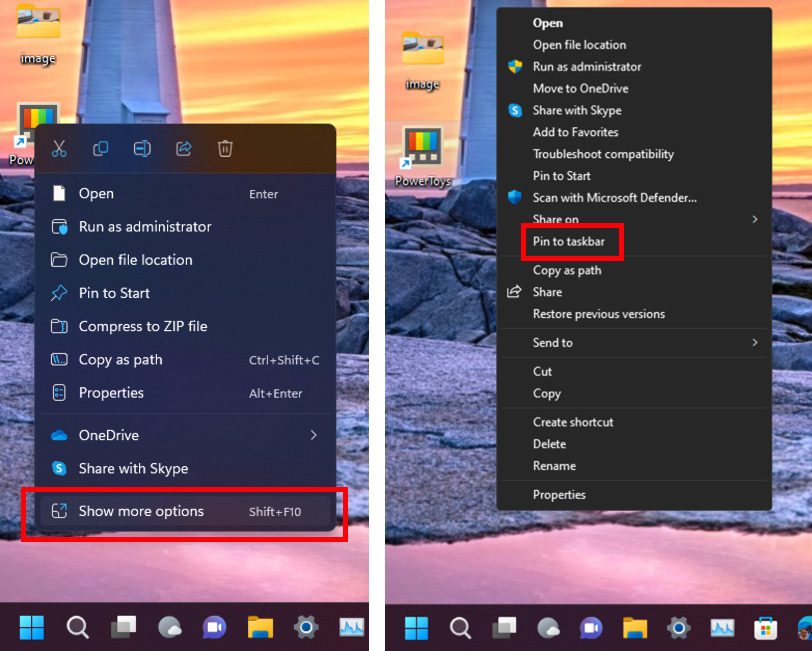
Dans l’Explorateur de fichiers, vous pouvez également épingler des fichiers .exe à la barre des tâches en suivant la même procédure. Cliquez avec le bouton droit sur le fichier .exe que vous souhaitez épingler, puis sélectionnez Afficher plus d’options dans le menu contextuel, et sélectionnez Epingler à la barre des tâches dans le menu contextuel étendu.
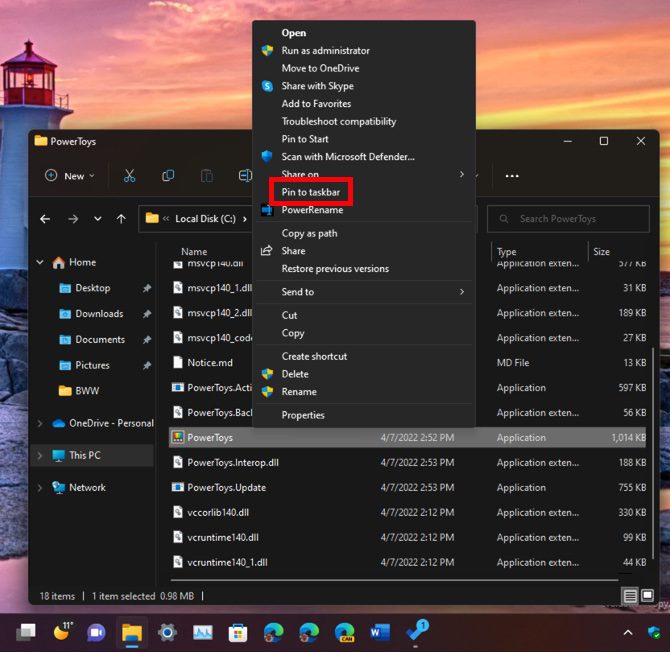
Vous pouvez également épingler toutes les applications qui apparaissent dans le menu Démarrer de Windows 11 à la barre des tâches. Voici comment faire :
- Ouvrez le menu Démarrer et cliquez sur le bouton Toutes les applications
- Dans la liste complète des applications, vous pouvez cliquer avec le bouton droit sur l’application que vous souhaitez ajouter à la barre des tâches et déplacer le pointeur de la souris sur Plus dans le menu contextuel
- Cela affichera un menu contextuel étendu où vous pourrez cliquer sur l’option Epingler à la barre des tâches.
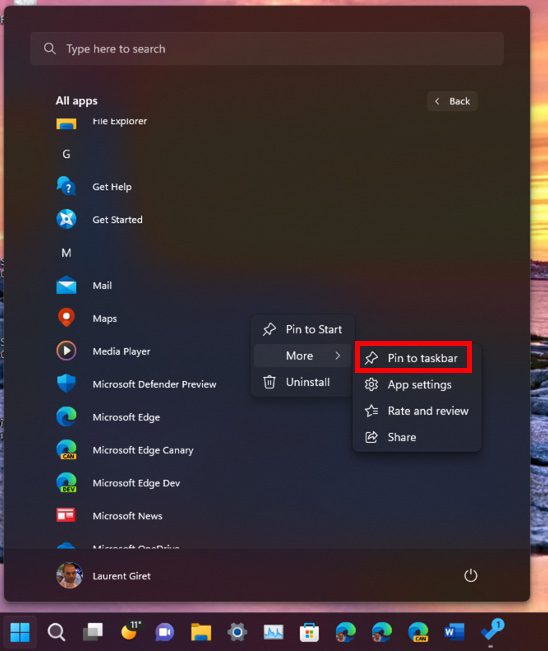
Comment supprimer des applications de la barre des tâches
Si vous souhaitez supprimer des applications de la barre des tâches, cliquez avec le bouton droit sur l’icône de la barre des tâches et sélectionnez Détacher de la barre des tâches. Cela fonctionne pour la plupart des applications.
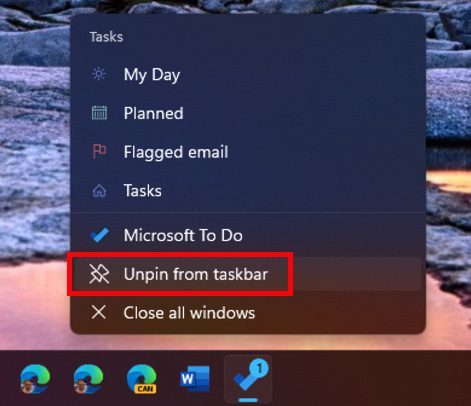
Les icônes de Recherche, Afficher les tâches, Widgets et Chat peuvent tous être activés ou désactivés. Voici comment faire :
- Cliquez avec le bouton droit sur la barre des tâches et sélectionnez Paramètres de la barre des tâches
- Dans la section des éléments de la barre des tâches, vous pouvez activer ou désactiver chaque icône.
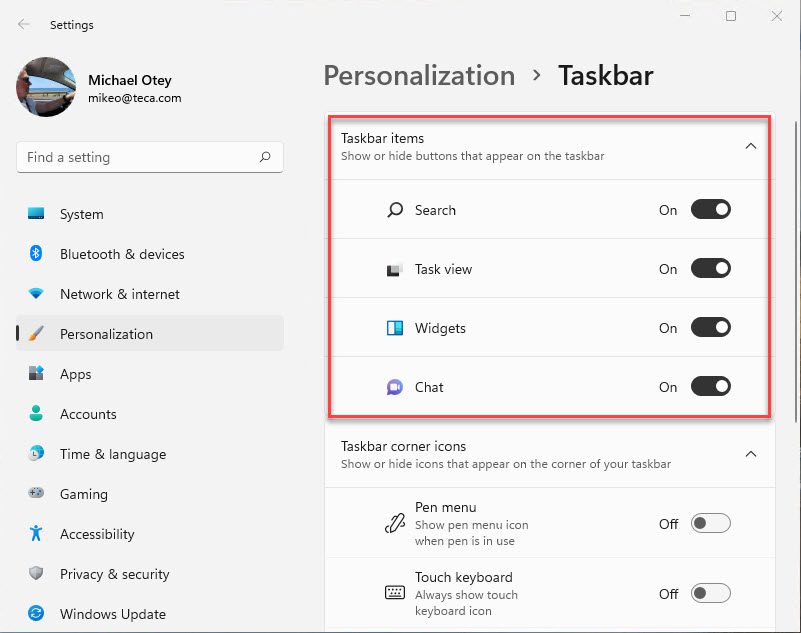
Comme vous pouvez vous y attendre, l’icône du menu Démarrer ne peut pas être supprimée. Vous rappelez-vous que la version originale de Windows 8 n’avait pas de bouton Démarrer dans la barre des tâches? Oui, c’étaient le bon vieux temps.
Comment personnaliser les icônes du coin de la barre des tâches et le débordement
Les icônes du coin de la barre des tâches se trouvent dans le coin droit de la barre des tâches. C’est là que vous pouvez voir l’heure et la date, votre niveau de volume, l’état de votre réseau, l’état de votre OneDrive, ainsi que diverses autres informations. Le débordement est le menu contextuel qui apparaît lorsque vous cliquez sur la flèche qui se trouve immédiatement à gauche des icônes du coin.
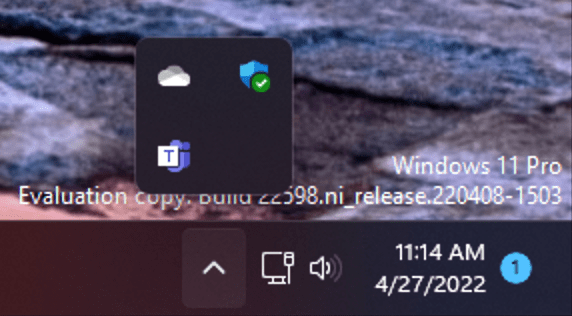
Beaucoup des icônes du coin ne peuvent pas être modifiées. Cependant, quelques-unes d’entre elles peuvent être masquées à partir des paramètres de la barre des tâches :
- Cliquez avec le bouton droit de la souris sur la barre des tâches et sélectionnez Paramètres de la barre des tâches
- Accédez à la section Icônes du coin de la barre des tâches, où vous pouvez activer ou désactiver les icônes du stylet, du clavier virtuel et de l’assistant tactile virtuel.
- De même, vous pouvez activer ou désactiver les icônes Microsoft OneDrive, Windows Security, et Windows Update dans la section du débordement.
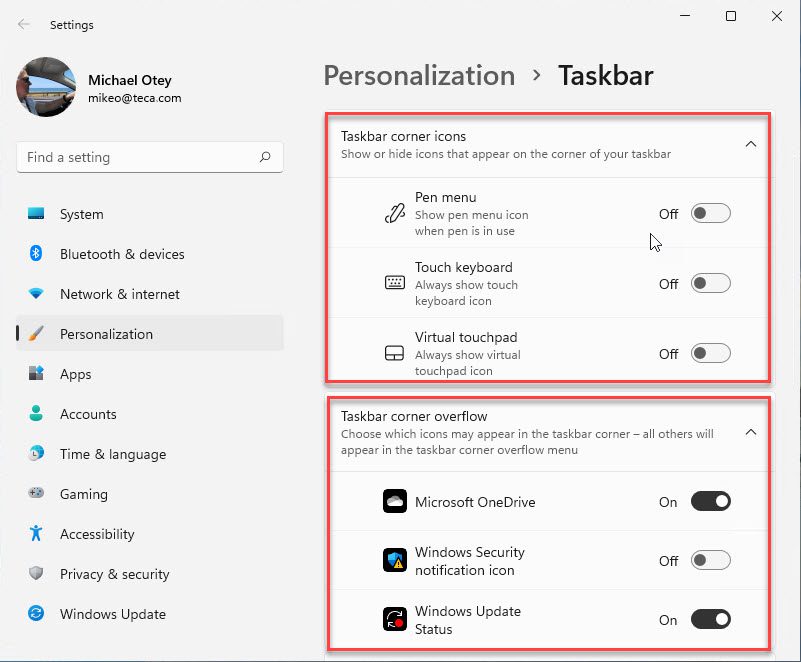
Comment afficher la barre des tâches sur plusieurs écrans
Par défaut, la barre des tâches doit s’étendre sur plusieurs moniteurs. Cependant, si pour une raison quelconque la barre des tâches n’apparaît pas sur plusieurs moniteurs, vous pouvez ouvrir les paramètres de la barre des tâches et faire défiler jusqu’à la section Comportements de la barre des tâches où vous pouvez cocher l’option Afficher ma barre des tâches sur tous les écrans.
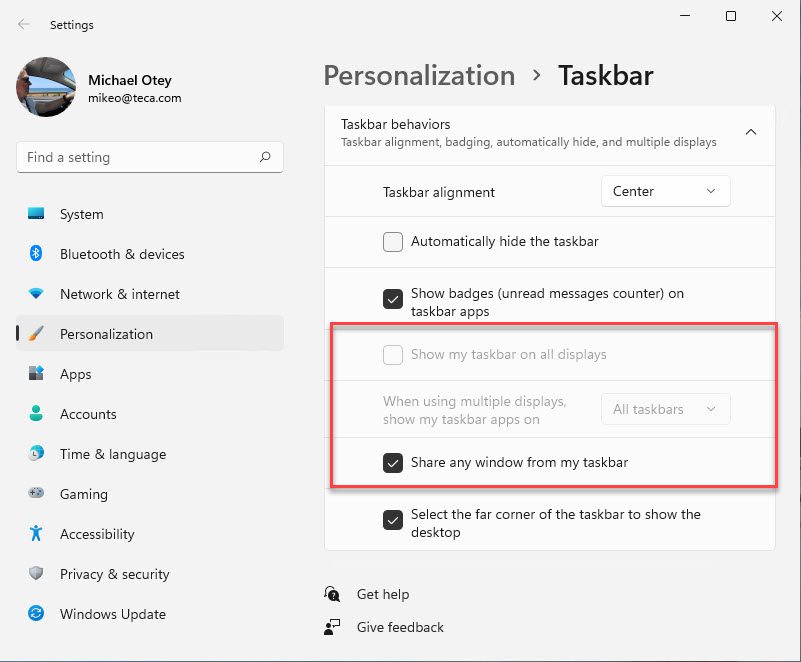
Vous pouvez également utiliser le menu déroulant Lors de l’utilisation de plusieurs écrans, afficher mes applications de la barre des tâches pour sélectionner sur quel moniteur les icônes de la barre des tâches seront affichées. Ici, vous pouvez choisir Toutes les barres des tâches, Barre des tâches principale et barre des tâches où la fenêtre est ouverte, ou Barre des tâches où la fenêtre est ouverte dans le menu déroulant.
Tout comme Windows 10, Windows 11 vous permet de personnaliser votre bureau de différentes manières. Vous pouvez toujours choisir entre les modes clair et foncé, et vous pouvez également utiliser une couleur d’accentuation personnalisée sur l’ensemble de votre bureau.
Voici comment vous pouvez personnaliser l’apparence de votre bureau sous Windows 11 :
- Faites un clic droit sur le bureau pour ouvrir le menu Paramètres, puis sélectionnez Personnalisation > Couleurs
- Si vous souhaitez appliquer vos couleurs d’accentuation personnalisées au menu Démarrer et à la barre des tâches, faites défiler jusqu’à la section Couleurs d’accentuation et activez l’option Afficher la couleur d’accentuation sur le menu Démarrer et la barre des tâches.
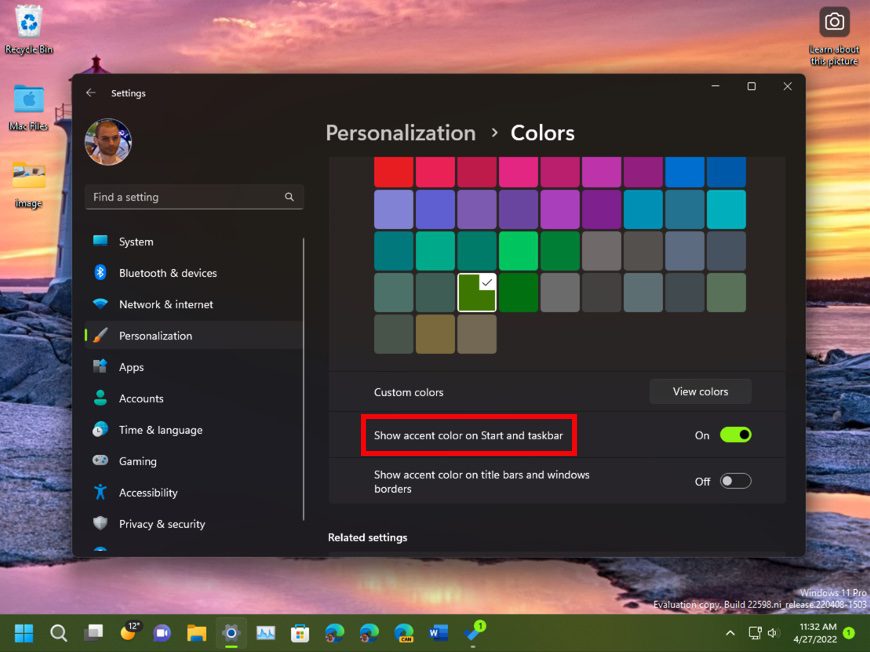
Comment redimensionner la barre des tâches de Windows 11
Bien que vous ne puissiez pas redimensionner la barre des tâches de Windows 11 avec la souris ou avec des paramètres, vous pouvez toujours le faire en modifiant le registre de Windows 11. Ce n’est pas vraiment compliqué, mais vous devez toujours être prudent si vous décidez de changer quelque chose dans le registre de Windows 11.
Quoi qu’il en soit, voici comment procéder :
- Utilisez Regedit pour ouvrir le registre de Windows 11
- Naviguez jusqu’à la clé de registre suivante : HKEY_CURRENT_USER\Software\Microsoft\Windows\CurrentVersion\Explorer\Advanced
- Cliquez avec le bouton droit sur la clé Advanced et sélectionnez Nouveau > Valeur DWORD (32 bits).
- Ajoutez le nom TaskbarSi en tant que nouvelle clé.
- Ensuite, double-cliquez sur TaskbarSi pour afficher une fenêtre d’édition.
- Dans le champ Données de la valeur, saisissez 0, 1 ou 2. 1 représente la taille par défaut. 0 représente la plus petite tandis que 2 représente la plus grande.
- Saisissez 2 pour augmenter la taille de la barre des tâches et cliquez sur OK.
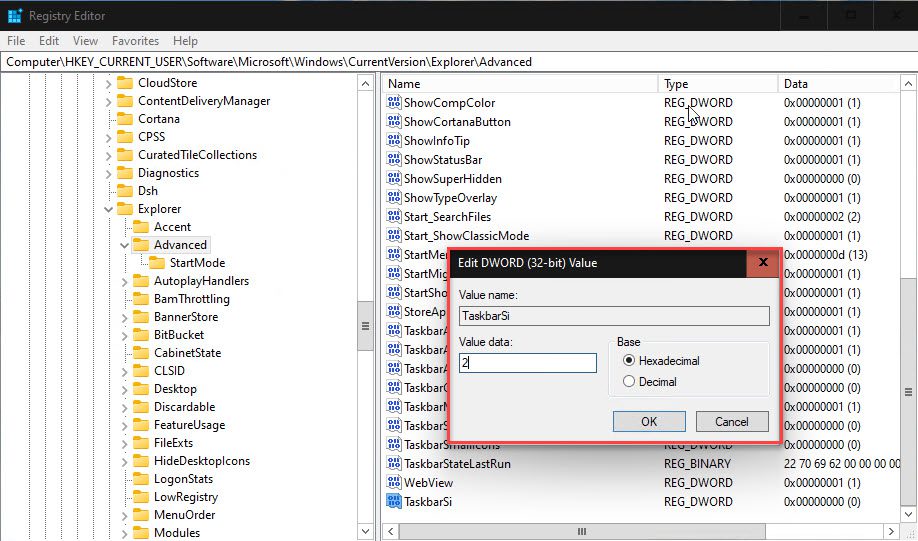
Le changement prendra effet lorsque vous fermerez l’Éditeur du Registre et redémarrerez votre système. Ce changement modifie également les tailles des icônes affichées sur la barre des tâches.
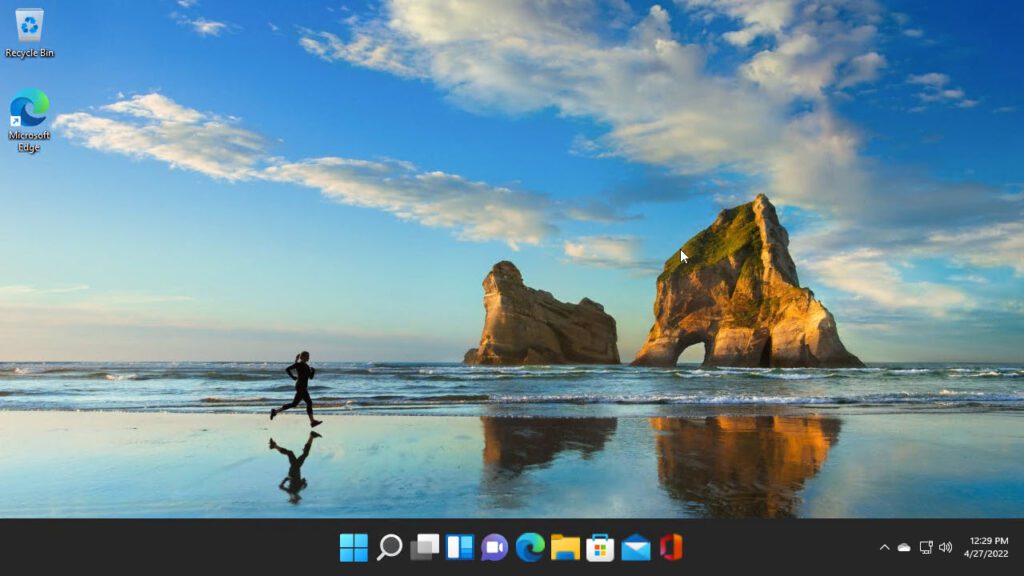
La taille de la barre des tâches par défaut peut être restaurée en supprimant la valeur TaskbarSi ou en entrant la valeur de 1 et en redémarrant le système.
Création d’une barre des tâches personnalisée
Vous pouvez également créer une barre des tâches entièrement personnalisée qui remplace l’ensemble par défaut d’applications par votre propre ensemble d’applications. Cependant, cela nécessite d’éditer et de déployer des documents XML, ce qui dépasse le cadre de cet article. Vous pouvez en savoir plus sur la création de barres des tâches personnalisées à partir de la documentation de Microsoft sur Personnaliser la barre des tâches sur Windows 11.
Après avoir utilisé Windows 10 pendant des années, le menu Démarrer épuré de Windows 11 peut être assez déconcertant. Alors que la plupart des gens ne regretteront pas les tuiles dynamiques, je pense que presque tout le monde utilisait le regroupement d’icônes qui est maintenant introuvable.
Cela dit, le nouveau menu Démarrer est limité à 18 éléments par page, bien moins que le menu Démarrer de Windows 10. Examinons de plus près quelques-unes des principales façons de personnaliser le menu Démarrer de Windows 11.
Le menu Démarrer de Windows 11 est principalement utilisé comme une rampe de lancement rapide pour trouver et exécuter facilement des applications. Cependant, le nouveau menu Démarrer intègre également des éléments de l’Explorateur de fichiers, et il peut afficher les fichiers et applications les plus récemment utilisés.
Une des premières choses que vous remarquerez à propos du nouveau menu Démarrer est que tous vos groupes d’applications préférées ont disparu, remplacés par des applications récemment utilisées et un certain nombre d’icônes de logiciels superflus comme Disney+, Amazon Prime Video, TikTok, et d’autres. Certaines de ces applications peuvent être excellentes sur un système personnel, mais vous ne voulez généralement pas les avoir sur un système de travail.
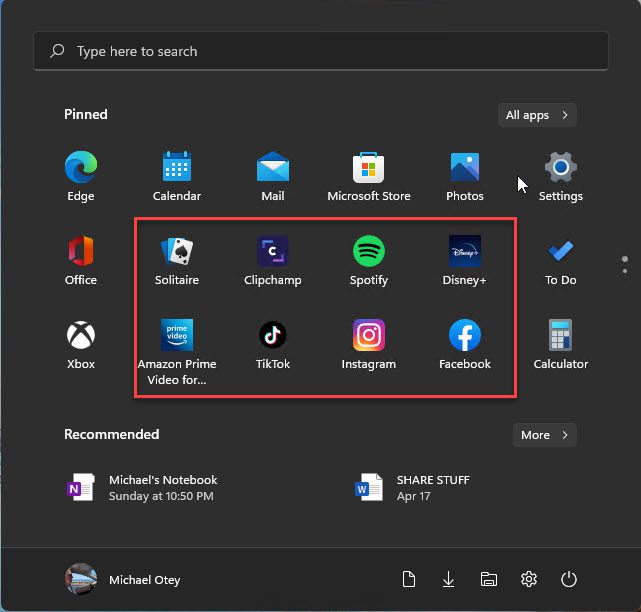
Tout d’abord, regardons comment ajouter et supprimer des éléments dans le menu Démarrer.
Comment épingler vos applications préférées
La manière la plus simple d’ajouter des applications manquantes au menu Démarrer est de les sélectionner dans la liste Toutes les applications :
- Cliquez sur le bouton Toutes les applications dans le coin supérieur droit du menu Démarrer
- Parcourez la liste jusqu’à ce que vous trouviez les applications que vous souhaitez épingler au menu Démarrer
- Cliquez avec le bouton droit sur l’application, puis sélectionnez l’option Épingler au menu Démarrer.
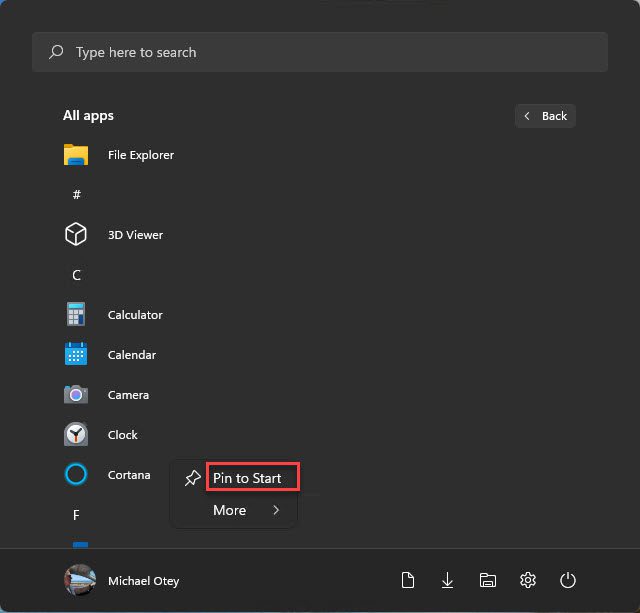
Comment afficher ou masquer vos applications récemment ajoutées et les plus utilisées
Vous pouvez personnaliser le menu Démarrer de Windows 11 pour afficher vos applications récemment ajoutées, vos applications les plus utilisées, ainsi que vos éléments récemment utilisés. Voici comment activer ces personnalisations :
- Ouvrez le menu Démarrer et cliquez sur Paramètres
- Rendez-vous sur Personnalisation et Démarrer.
- Ici, vous pouvez activer Afficher les applications récemment ajoutées, Afficher les applications les plus utilisées, et Afficher les éléments récemment ouverts dans Démarrer, les listes de lancement et l’Explorateur de fichiers.
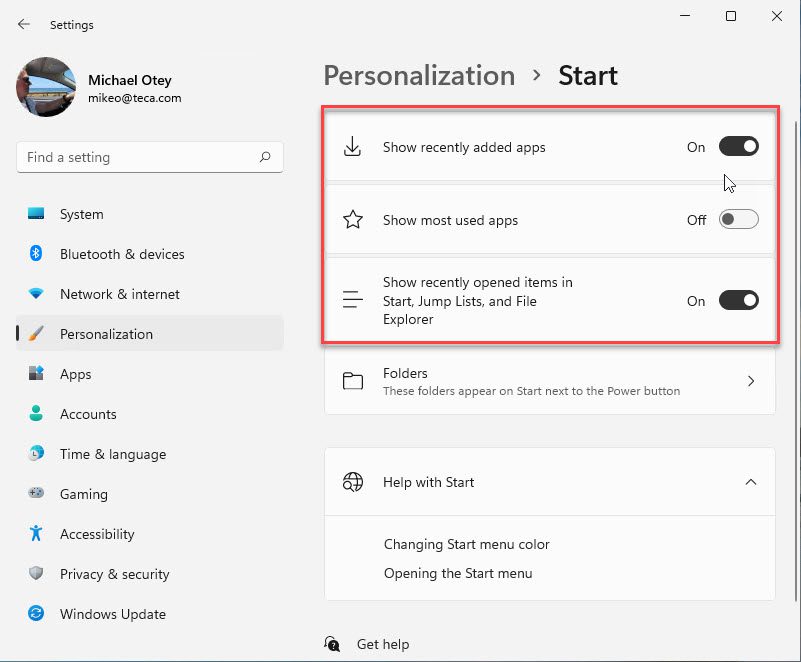
La section « Recommandé » en bas du menu Démarrer affichera désormais nos éléments récemment ouverts.
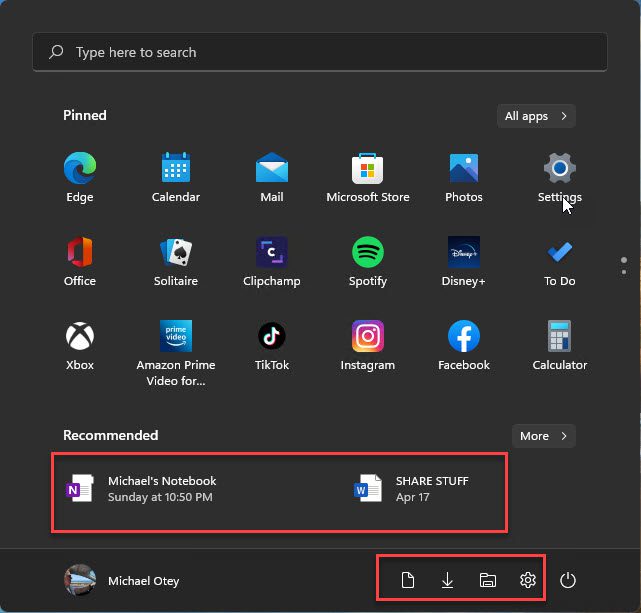
Comment ajouter des raccourcis aux dossiers de bibliothèque
Par défaut, le menu Démarrer de Windows 11 ne montre pas les dossiers de bibliothèque système courants. Cependant, vous pouvez facilement les ajouter, voici comment procéder:
- Ouvrez le menu Démarrer et cliquez sur Paramètres.
- Ensuite, ouvrez Personnalisation et Démarrer, puis cliquez sur l’option Dossiers pour afficher les paramètres des Dossiers que vous pouvez voir ci-dessous
- Vous pouvez choisir les dossiers que vous souhaitez afficher dans le menu Démarrer en activant ou désactivant les différentes options de dossiers système, y compris Paramètres, Explorateur de fichiers, Documents et Téléchargements.
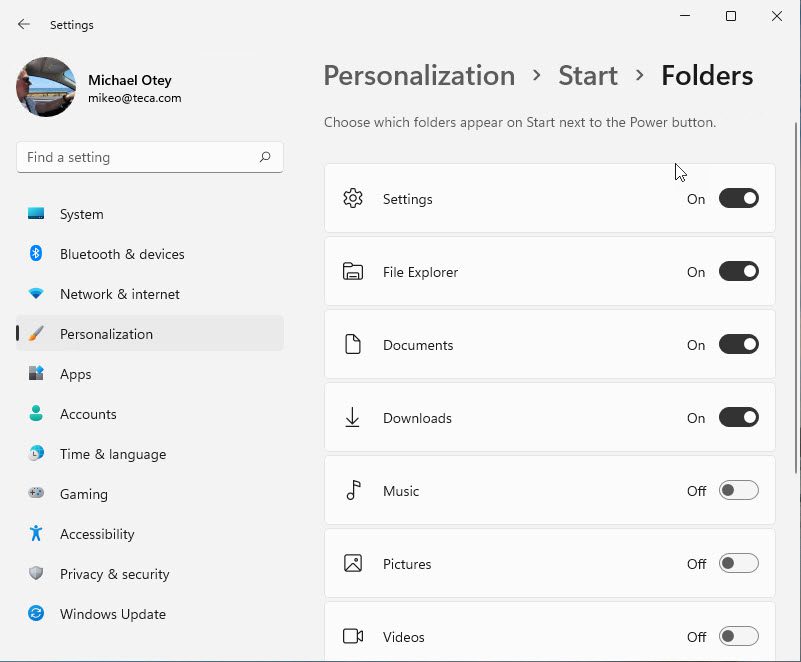
Comme vous pouvez le voir ci-dessous, nous avons désormais des raccourcis pour l’Explorateur de fichiers, les Téléchargements, les Documents et les Paramètres juste à côté du bouton Pouvoir.
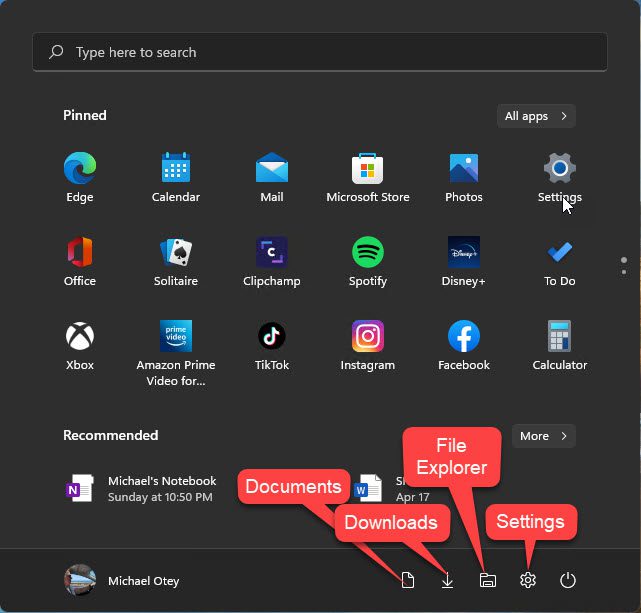
Si vous souhaitez supprimer des applications du menu Démarrer, faites un clic droit sur l’icône du menu Démarrer et sélectionnez Détacher du Démarrer. Cela fonctionne pour la plupart des éléments du menu Démarrer. Comme vous pouvez vous y attendre, les icônes de compte et de pouvoir ne peuvent pas être supprimées.
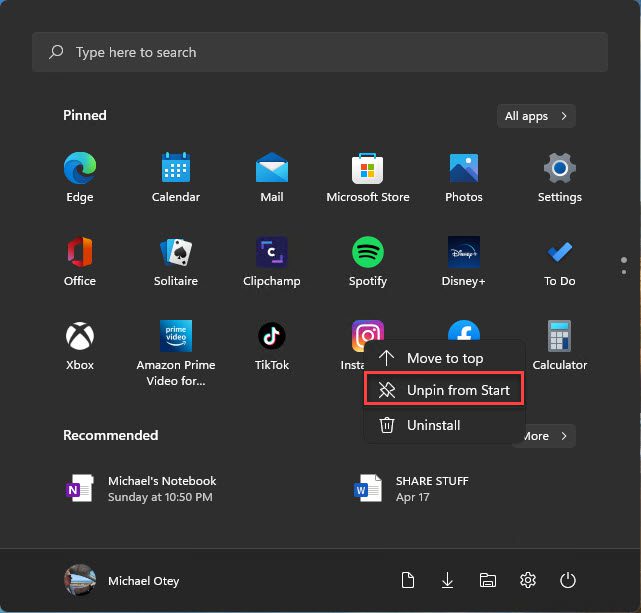
Comme la barre des tâches, vous pouvez également créer une disposition de menu Démarrer entièrement personnalisée qui remplace le menu Démarrer par défaut. Cependant, cela nécessite l’édition et le déploiement de documents XML et JSON, ce qui dépasse le cadre de cet article. Vous pouvez en apprendre davantage sur la création d’un menu Démarrer personnalisé à partir de la documentation Microsoft sur Personnaliser la disposition du menu Démarrer de Windows 11.
Les premières versions de Windows 11 prenaient en charge une astuce de registre qui vous permettait d’afficher une version du menu Démarrer assez similaire à celui de Windows 10. Cependant, Microsoft a désactivé cette astuce de registre l’année dernière avec la version 22000.65 de Windows 11.
Heureusement, il existe plusieurs alternatives au menu Démarrer de Windows 11 que vous pouvez installer pour personnaliser le fonctionnement du menu Démarrer de Windows 11. Voici un aperçu rapide de certaines des principales alternatives au menu Démarrer de Windows 11 :
Start11
Fourni par Stardock, Start11 personnalise à la fois le menu Démarrer de Windows 11 et la barre des tâches. Il vous permet de déplacer la barre des tâches ainsi que de restaurer le menu contextuel de la barre des tâches. Il prend en charge les styles de menus Démarrer de Windows 7 et Windows 10 ainsi que l’ajout de dossiers au menu Démarrer et de nombreuses autres personnalisations. Il s’intègre avec les autres produits de bureau Stardock.
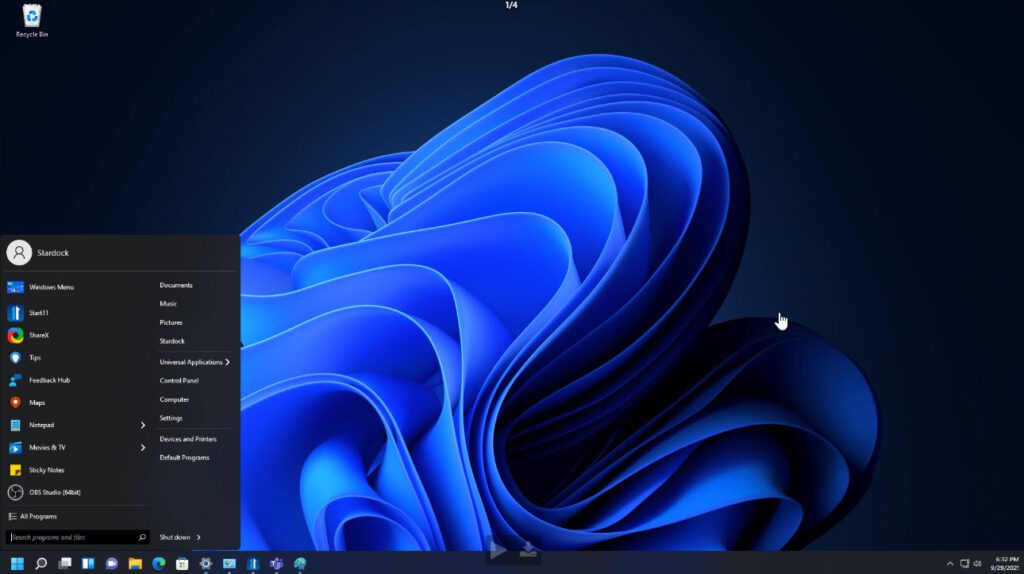
Start11 se vend 5,99 $ pour 1 installation active ou pour 14,99 $ vous pouvez obtenir 5 installations actives. Vous pouvez l’essayer gratuitement pendant 30 jours.
StartAllBlack
StartAllBlack vous permet de déplacer la barre des tâches et offre des listes de sauts de barre des tâches. Il propose également des menus Démarrer de style Windows 7 et Windows 10.
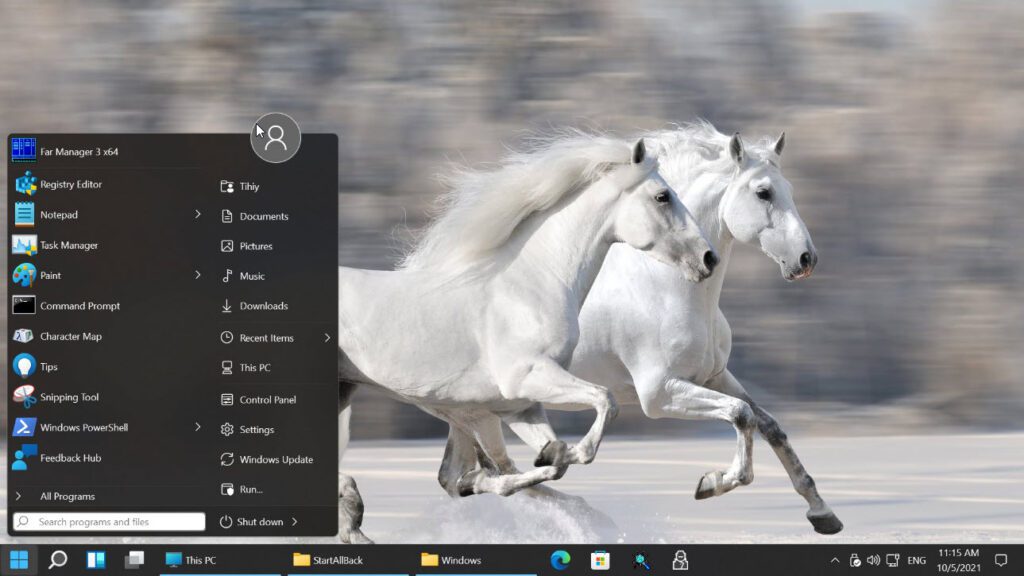
Vous pouvez acheter une licence Édition Personnelle pour 4,99 $ par PC ou deux PC pour 8,99 $. Il y a un essai de 30 jours pour StartAllBack. Des options de licence multi-PC sont disponibles avec l’Édition Professionnelle.
Start Menu X est une alternative de menu Démarrer de Windows 11 qui ne personnalise pas la barre des tâches. Cependant, il propose une fonction de Groupes Virtuels flexible qui vous permet de regrouper facilement vos éléments de menu Démarrer ensemble ainsi que de les réduire et d’étendre les groupes. Le menu Démarrer de Start Menu X prend en charge les groupes d’onglets, il peut être déplacé n’importe où sur votre bureau et peut également être redimensionné pour remplir tout votre bureau.
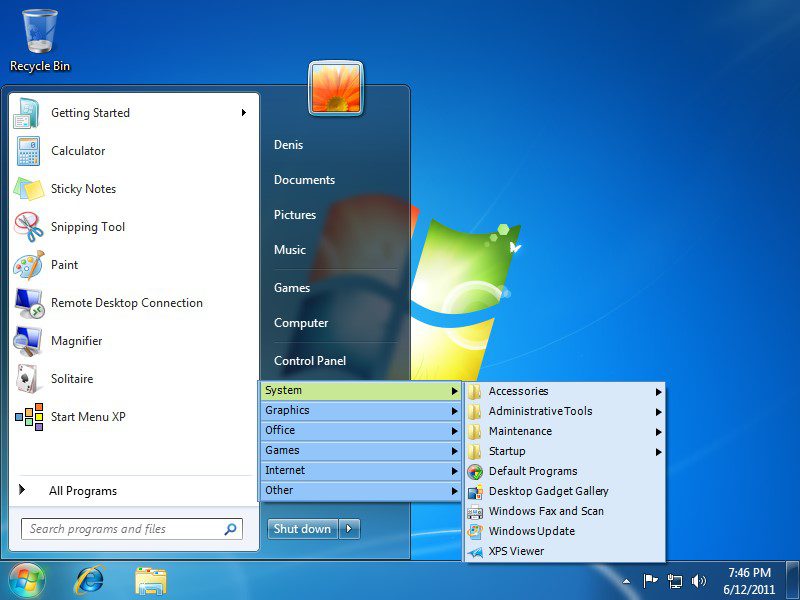
Il existe une version gratuite de Start Menu X ainsi qu’une version Pro. La version gratuite est limitée à cinq Groupes Virtuels et ne prend pas en charge le lancement en un clic ou les onglets. La version Pro se vend 9,99 $ pour un seul PC ou 7,99 $ pour deux ou plus.
Conclusion
Même si le menu Démarrer et la barre des tâches de Windows 11 semblent offrir moins d’options de personnalisation par rapport aux versions précédentes de Windows, il est toujours assez facile d’aligner la barre des tâches à gauche et d’épingler vos applications préférées dessus. Le menu Démarrer de Windows 11, cependant, est assez différent du menu Démarrer de Windows 10 et de ses tuiles dynamiques, mais là encore, il est assez facile d’épingler vos applications préférées là-haut.
Pour les utilisateurs de Windows 11 qui ont vraiment besoin de plus de flexibilité, il existe déjà diverses applications tierces qui peuvent le permettre aujourd’hui. Windows 11 reste également un travail en cours et peut-être que nous verrons Microsoft améliorer son menu Démarrer et sa barre des tâches dans les mois et les années à venir.
Source:
https://petri.com/how-to-customize-the-windows-11-start-menu-and-taskbar/













